■概要
SlackとMicrosoft Teamsを併用する中で、重要な情報が一方に埋もれてしまい、確認や共有に手間がかかっていませんか?それぞれのツールで活発なコミュニケーションが行われるほど、情報の転記や集約作業は煩雑になりがちです。このワークフローを活用すれば、Slackの特定メッセージをAIが自動で要約し、Microsoft Teamsへ通知する仕組みを構築できます。Microsoft TeamsとSlack間の情報連携をスムーズにし、重要なコミュニケーションの見逃しを防ぎます。
■このテンプレートをおすすめする方
■このテンプレートを使うメリット
■フローボットの流れ
※「トリガー」:フロー起動のきっかけとなるアクション、「オペレーション」:トリガー起動後、フロー内で処理を行うアクション
■このワークフローのカスタムポイント
■注意事項

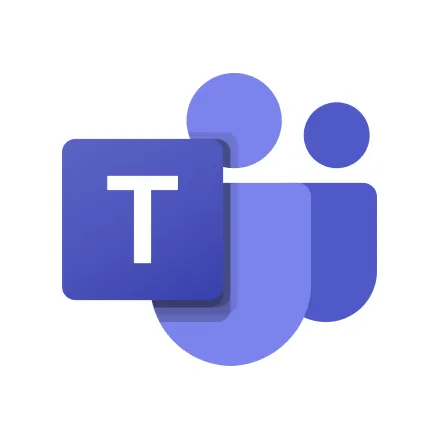

 チャネルにメッセージが送信されたら
チャネルにメッセージが送信されたら
 チャットにメッセージが送信されたら
チャットにメッセージが送信されたら
 カレンダーにイベントが登録されたら
カレンダーにイベントが登録されたら
 チャネルにファイル付きのメッセージが送信されたら
チャネルにファイル付きのメッセージが送信されたら
 特定のメッセージのスレッドに返信があったら
特定のメッセージのスレッドに返信があったら
 メッセージがチャンネルに投稿されたら
メッセージがチャンネルに投稿されたら
 ファイルがチャンネルに投稿されたら
ファイルがチャンネルに投稿されたら
 メッセージがチャンネルに投稿されたら(Webhook)
メッセージがチャンネルに投稿されたら(Webhook)
 メッセージにスタンプが押されたら(Webhook)
メッセージにスタンプが押されたら(Webhook)
 チャンネルでメンションされたら
チャンネルでメンションされたら
 指定のテキストを含むメッセージがチャンネルに投稿されたら
指定のテキストを含むメッセージがチャンネルに投稿されたら
 Slackアプリがメンションされたら(Webhook)
Slackアプリがメンションされたら(Webhook)
 チャンネルでメンションされたら(複数ユーザー指定)
チャンネルでメンションされたら(複数ユーザー指定)
 指定のテキストを含むメッセージがチャンネルに投稿されたら(正規表現で指定)
指定のテキストを含むメッセージがチャンネルに投稿されたら(正規表現で指定)
 新しいチャンネルが作成されたら(Webhook)
新しいチャンネルが作成されたら(Webhook)
 メッセージがスレッドに投稿されたら(Webhook)
メッセージがスレッドに投稿されたら(Webhook)
 チャンネルでメンションされたら(複数ユーザー&グループ指定)
チャンネルでメンションされたら(複数ユーザー&グループ指定)
 チームの一覧を取得
チームの一覧を取得
 チームメンバーの一覧を取得
チームメンバーの一覧を取得
 チャネルの一覧を取得
チャネルの一覧を取得
 チャネルにメッセージを送る
チャネルにメッセージを送る
 チャットにメッセージを送る
チャットにメッセージを送る
 チャットの一覧を取得
チャットの一覧を取得
 チャネルを作成
チャネルを作成
 チャネルにメッセージを送る(チャネルにメンションをする)
チャネルにメッセージを送る(チャネルにメンションをする)
 カレンダーに予定を作成する(非推奨)
カレンダーに予定を作成する(非推奨)
 ユーザーのプレゼンスを取得する
ユーザーのプレゼンスを取得する
 チャネルに投稿されたメッセージに返信する
チャネルに投稿されたメッセージに返信する
 カレンダーに予定を作成する
カレンダーに予定を作成する
 フォルダ情報を取得する
フォルダ情報を取得する
 ファイルをダウンロード
ファイルをダウンロード
 チームにメンバーを追加
チームにメンバーを追加
 特定のメッセージの返信一覧を取得
特定のメッセージの返信一覧を取得
 特定のチャネル内のメッセージ一覧を取得
特定のチャネル内のメッセージ一覧を取得
 ユーザー情報を取得
ユーザー情報を取得
 チャネルにメッセージが送信されたら
チャネルにメッセージが送信されたら チャットにメッセージが送信されたら
チャットにメッセージが送信されたら カレンダーにイベントが登録されたら
カレンダーにイベントが登録されたら チャネルにファイル付きのメッセージが送信されたら
チャネルにファイル付きのメッセージが送信されたら 特定のメッセージのスレッドに返信があったら
特定のメッセージのスレッドに返信があったら チームの一覧を取得
チームの一覧を取得 チームメンバーの一覧を取得
チームメンバーの一覧を取得 チャネルの一覧を取得
チャネルの一覧を取得 チャネルにメッセージを送る
チャネルにメッセージを送る チャットにメッセージを送る
チャットにメッセージを送る チャットの一覧を取得
チャットの一覧を取得 チャネルを作成
チャネルを作成 チャネルにメッセージを送る(チャネルにメンションをする)
チャネルにメッセージを送る(チャネルにメンションをする) カレンダーに予定を作成する(非推奨)
カレンダーに予定を作成する(非推奨) ユーザーのプレゼンスを取得する
ユーザーのプレゼンスを取得する チャネルに投稿されたメッセージに返信する
チャネルに投稿されたメッセージに返信する カレンダーに予定を作成する
カレンダーに予定を作成する フォルダ情報を取得する
フォルダ情報を取得する ファイルをダウンロード
ファイルをダウンロード チームにメンバーを追加
チームにメンバーを追加 特定のメッセージの返信一覧を取得
特定のメッセージの返信一覧を取得 特定のチャネル内のメッセージ一覧を取得
特定のチャネル内のメッセージ一覧を取得 ユーザー情報を取得
ユーザー情報を取得 メッセージがチャンネルに投稿されたら
メッセージがチャンネルに投稿されたら ファイルがチャンネルに投稿されたら
ファイルがチャンネルに投稿されたら メッセージがチャンネルに投稿されたら(Webhook)
メッセージがチャンネルに投稿されたら(Webhook) メッセージにスタンプが押されたら(Webhook)
メッセージにスタンプが押されたら(Webhook) チャンネルでメンションされたら
チャンネルでメンションされたら 指定のテキストを含むメッセージがチャンネルに投稿されたら
指定のテキストを含むメッセージがチャンネルに投稿されたら Slackアプリがメンションされたら(Webhook)
Slackアプリがメンションされたら(Webhook) チャンネルでメンションされたら(複数ユーザー指定)
チャンネルでメンションされたら(複数ユーザー指定) 指定のテキストを含むメッセージがチャンネルに投稿されたら(正規表現で指定)
指定のテキストを含むメッセージがチャンネルに投稿されたら(正規表現で指定) 新しいチャンネルが作成されたら(Webhook)
新しいチャンネルが作成されたら(Webhook) メッセージがスレッドに投稿されたら(Webhook)
メッセージがスレッドに投稿されたら(Webhook) チャンネルでメンションされたら(複数ユーザー&グループ指定)
チャンネルでメンションされたら(複数ユーザー&グループ指定) チャンネルにメッセージを送る
チャンネルにメッセージを送る ダイレクトメッセージを送る
ダイレクトメッセージを送る チャンネル内のメンバーIDを取得する
チャンネル内のメンバーIDを取得する チャンネルを作成
チャンネルを作成 チャンネルにメンバーを招待
チャンネルにメンバーを招待 ユーザーグループの一覧を取得
ユーザーグループの一覧を取得 スレッドにメッセージを送る
スレッドにメッセージを送る チャンネルをアーカイブ
チャンネルをアーカイブ スレッドのメッセージを取得
スレッドのメッセージを取得 パブリックチャンネルの一覧を取得
パブリックチャンネルの一覧を取得 プライベートチャンネルからメンバーを退出させる
プライベートチャンネルからメンバーを退出させる メールアドレスでユーザーを検索
メールアドレスでユーザーを検索 ユーザー情報を取得
ユーザー情報を取得 特定のメッセージを取得
特定のメッセージを取得 メッセージのリンクを取得
メッセージのリンクを取得 メッセージを削除
メッセージを削除 ユーザーグループ内のユーザー一覧を取得
ユーザーグループ内のユーザー一覧を取得 特定のメッセージのリアクション一覧を取得
特定のメッセージのリアクション一覧を取得 ユーザーグループを作成する
ユーザーグループを作成する チャンネルのメッセージ一覧を取得
チャンネルのメッセージ一覧を取得 アタッチメントを指定しチャンネルにメッセージを送る
アタッチメントを指定しチャンネルにメッセージを送る